Antes de começar a construir as páginas do seu site, é importante ajustar alguns pontos em configurações globais.
Sem isso, não conseguimos integrar corretamente com os dados do CRM e Letsbook.
URL do Letsbook - Incluir a url da sua aplicação Letsbook da área administrativa.
É importante manter a estrutura tal como o exemplo: Admin/
Letsbook API ID - é preenchido pela equipe de Implantação Hotels ou Suporte Plataformas. Esse dado não deve ser alterado.
Landing page - São agrupadores criados no letsbook para segmentar dados.
Quando rede hotéis por exemplo, é possível segmentar por município, região, tipo de atuação (resort / corporativo) conforme a estratégia. E incluir ali o agrupador completo com todos os hotéis cadastrados para buscar as informações nativas do letsbook.
Após incluir todas as informações, clicar em salvar alterações.
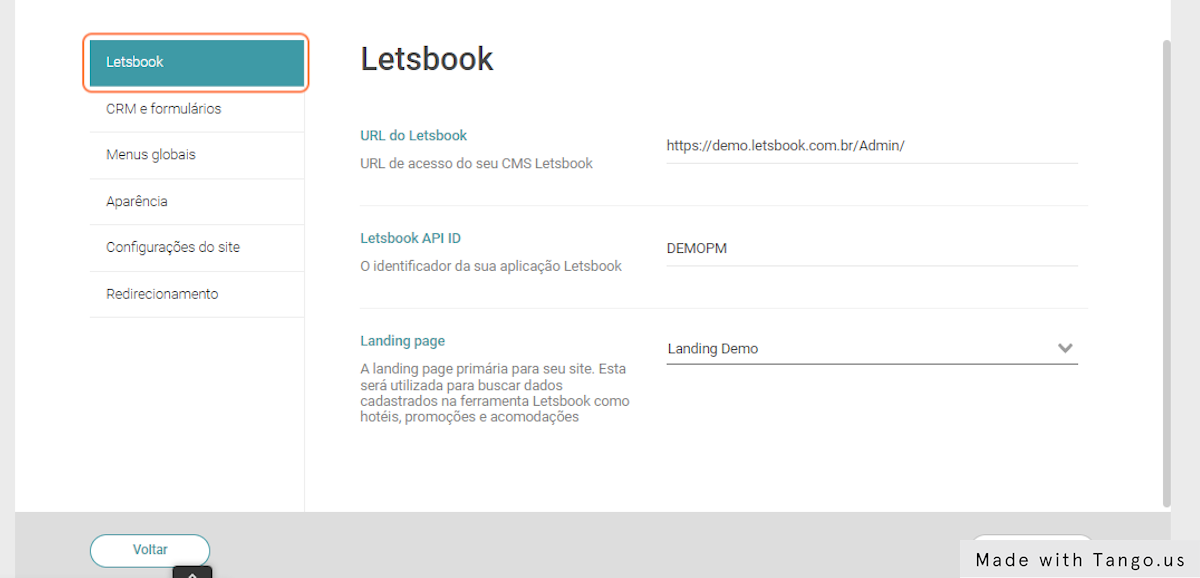
Se por ventura, você sair da página sem salvar, um modal confirmará se gostaria de cancelar (voltar para página e salvar) ou seguir para a próxima página.
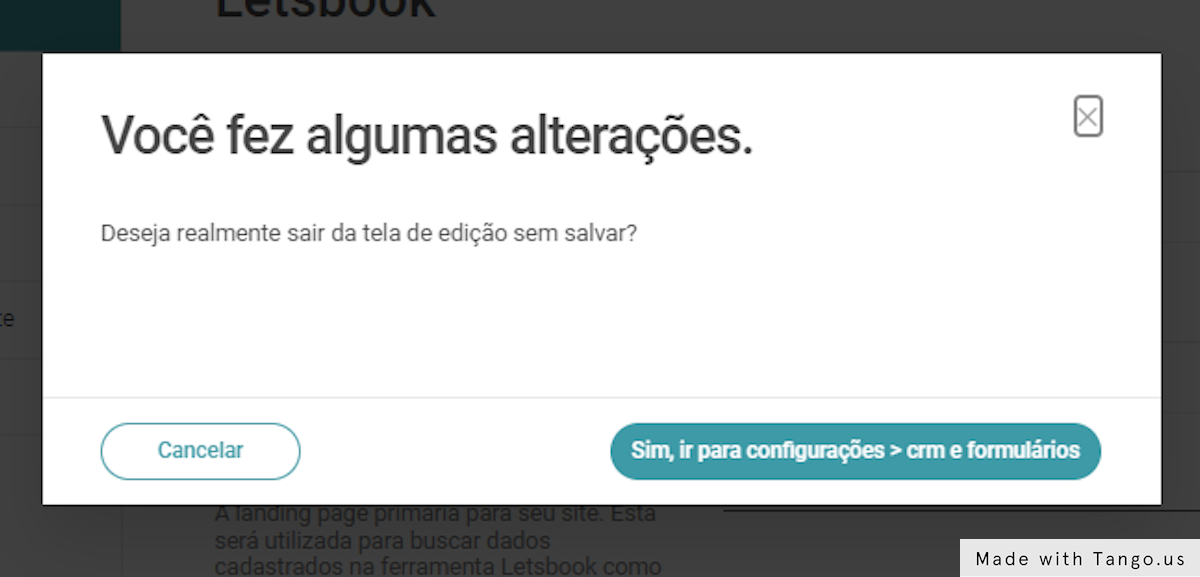
URL CRM - Incluir a aplicação do CRM como modelo crm.pmweb.com.br/cliente/
E-mail de contato - Para os formulários de "fale conosco" é necessário preencher os dados nesse campo.
Destinatário LGPD - Incluir e-mail do responsável pelas respostas aos questionamentos sobre a LGPD (Lei Geral de Proteção a dados). Lembrando que temos um formulário especifico para essas solicitações.
Clicar em Salvar alterações.
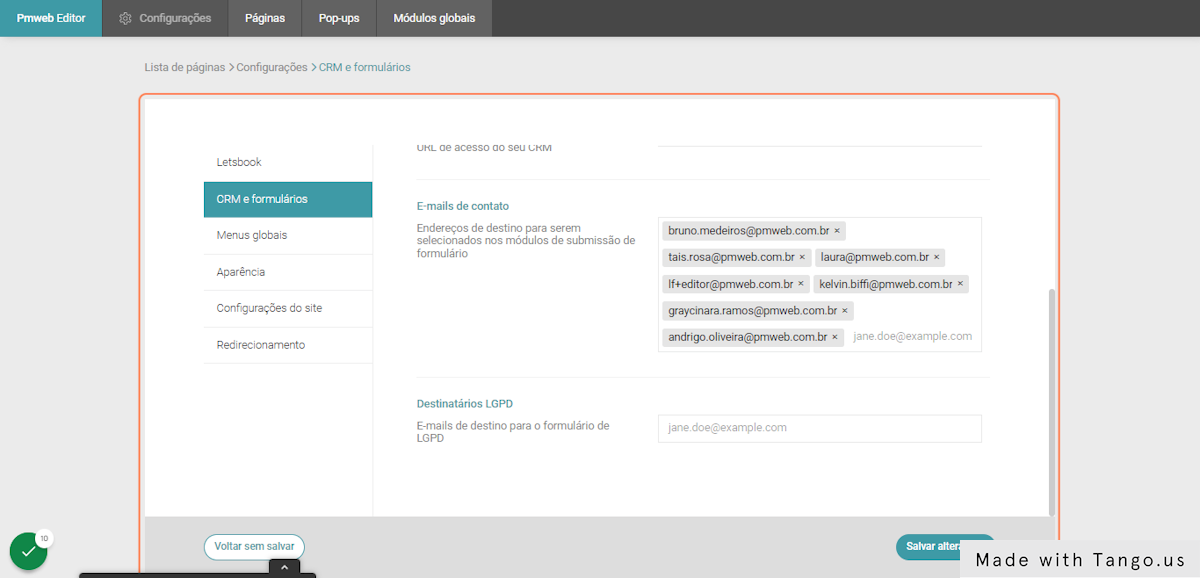
Os menus globais podem ser usados tanto na área de Cabeçalho quanto rodapé
São itens que podem conter links para:
Links externos
Links para páginas estáticas
Links para páginas dinâmicas
Links para um módulo dentro de uma página
Para começar, basta clicar em "Criar novo menu"
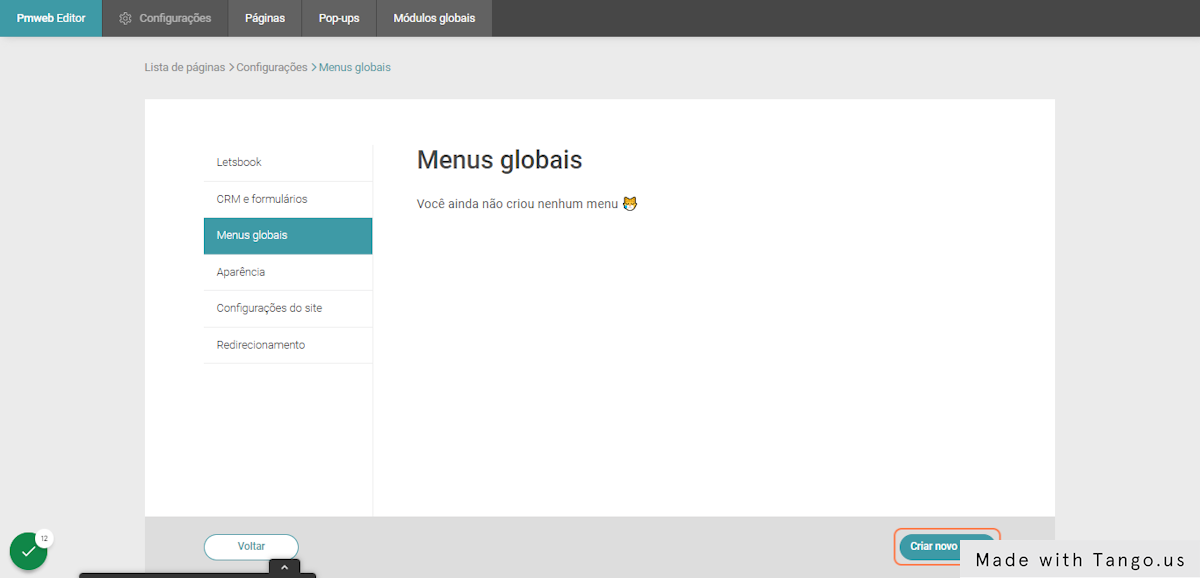
Definir o nome para o menu e o Idioma
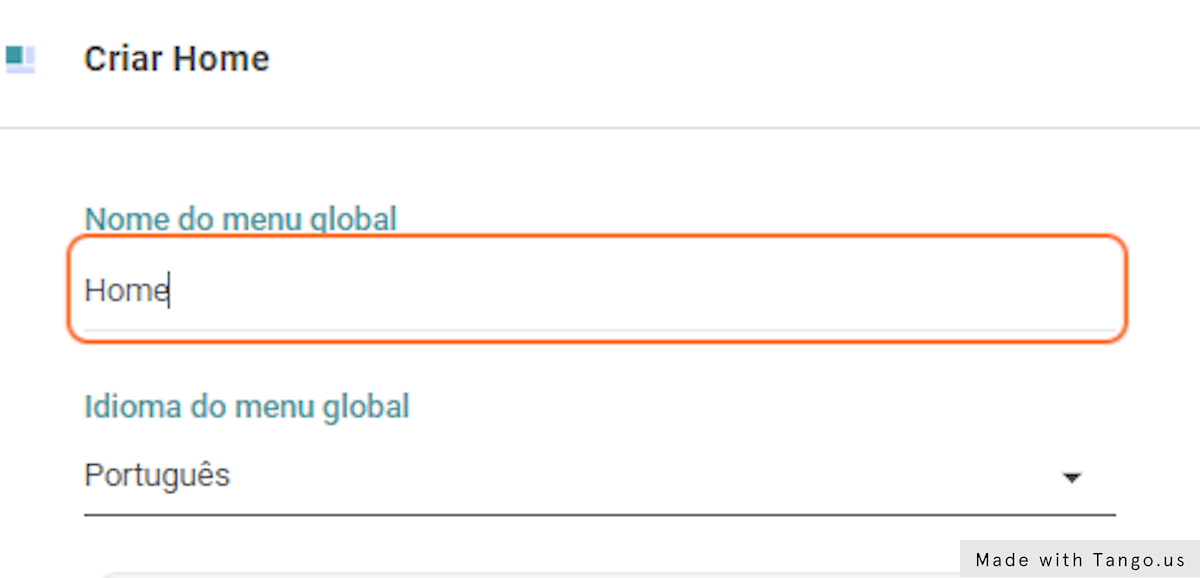
Ao clicar em Editar (desenho do lápis) incluir o nome desejado que irá aparecer no menu e o link que ele está relacionado.
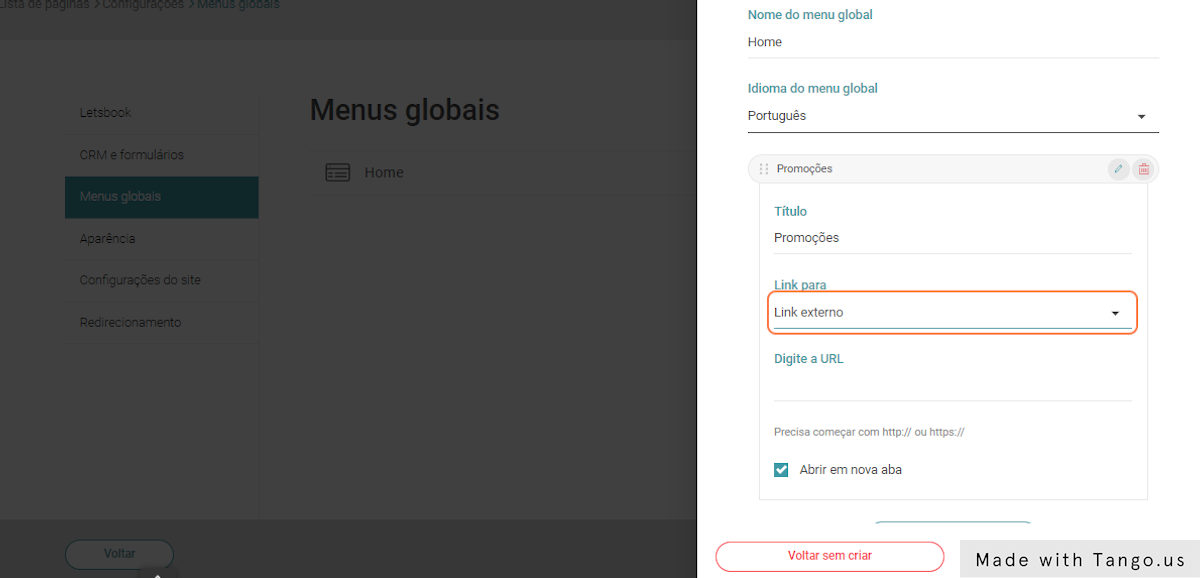
Para acrescentar mais itens clicar em + adicionar ao menu e editar as informações
Ao finalizar, clicar em salvar alterações.
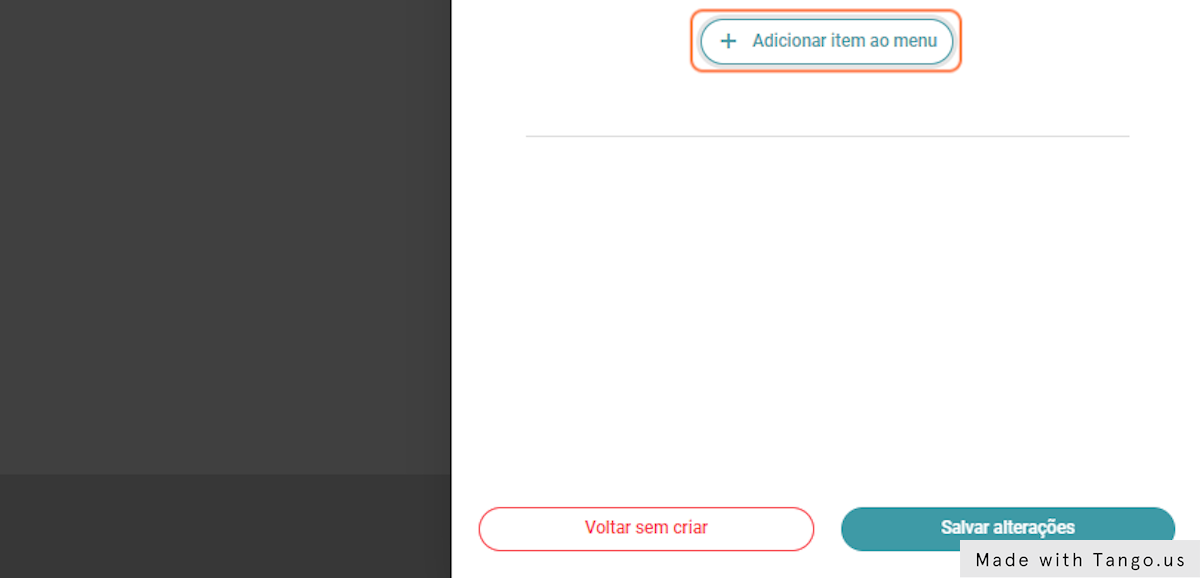
Caso queira editar um menu já criado, bastar clicar nas reticencias (...) e em Editar menu.
É possível também duplicar menu e deletar menu.
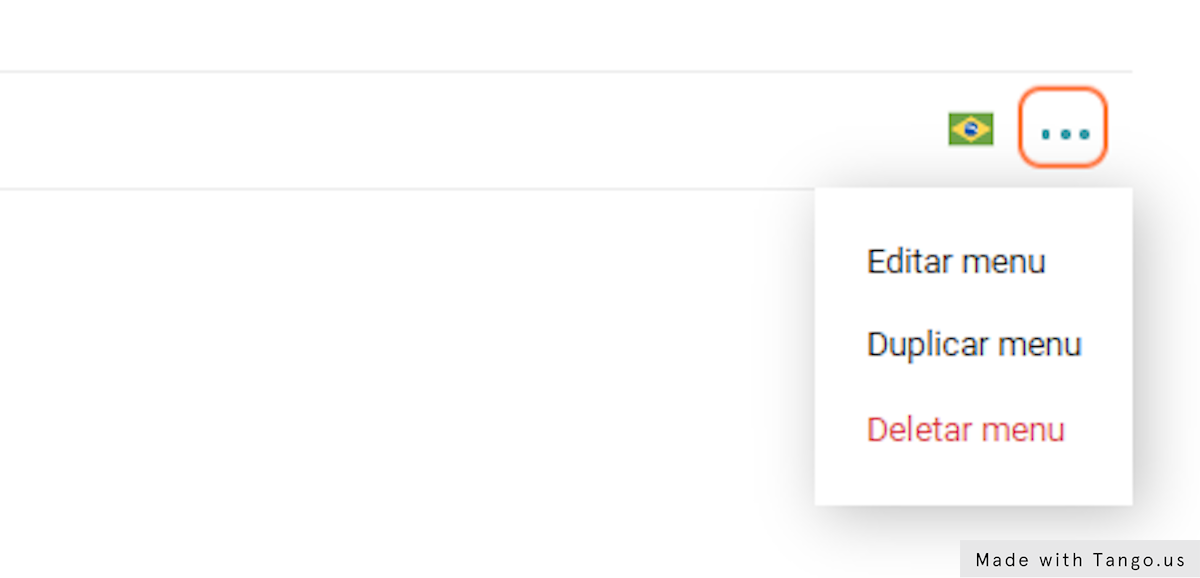
Temos a opção de definir as fotos usadas em todas as páginas para garantir uma identidade visual única.
Temos mais de 1.000 fontes disponíveis para deixar seu site ainda mais incrível.
Após escolher as fontes, clique em "salvar alterações"
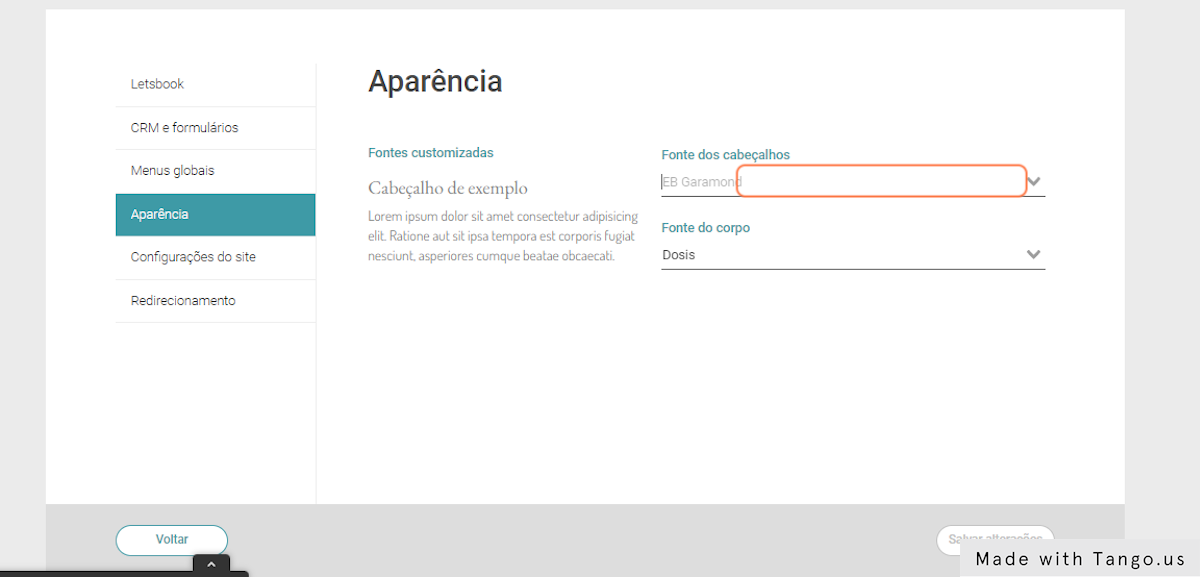
O primeiro passo é configurar o domínio do site, isto é, o domínio oficial que aparece quando buscamos o hotel. www.nomedohotel.com.br
Este campo não pode ser alterado sem a devida atenção, pois pode comprometer o acesso, caso algum dado não esteja digitado corretamente.
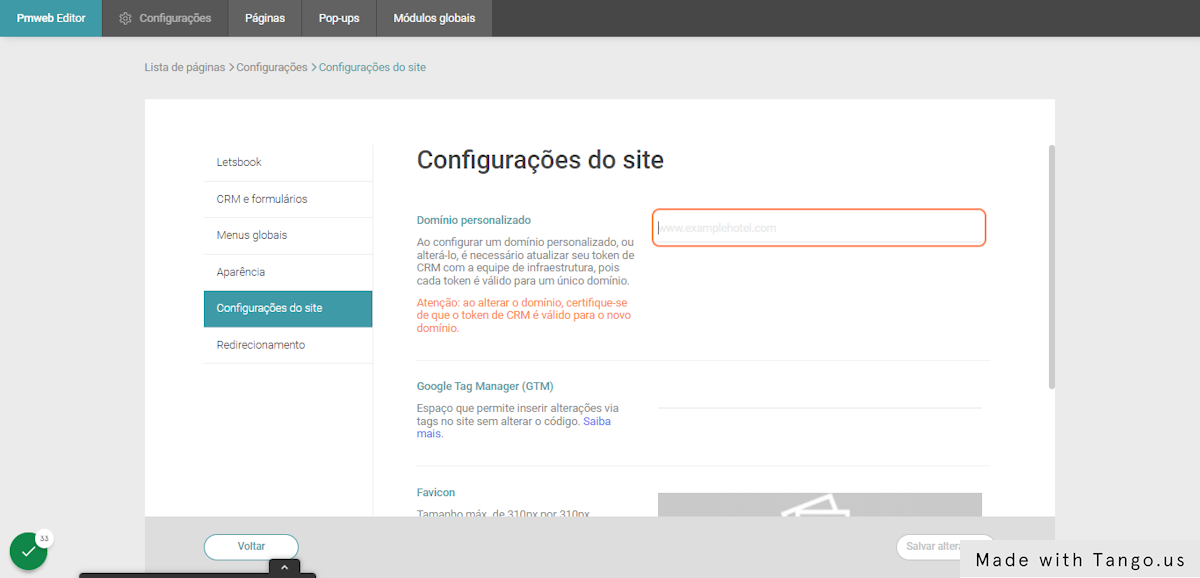
É possível configurar o GTM para refletir em todas as paginas internas criadas

Incluir ícone para refletir em todas as páginas
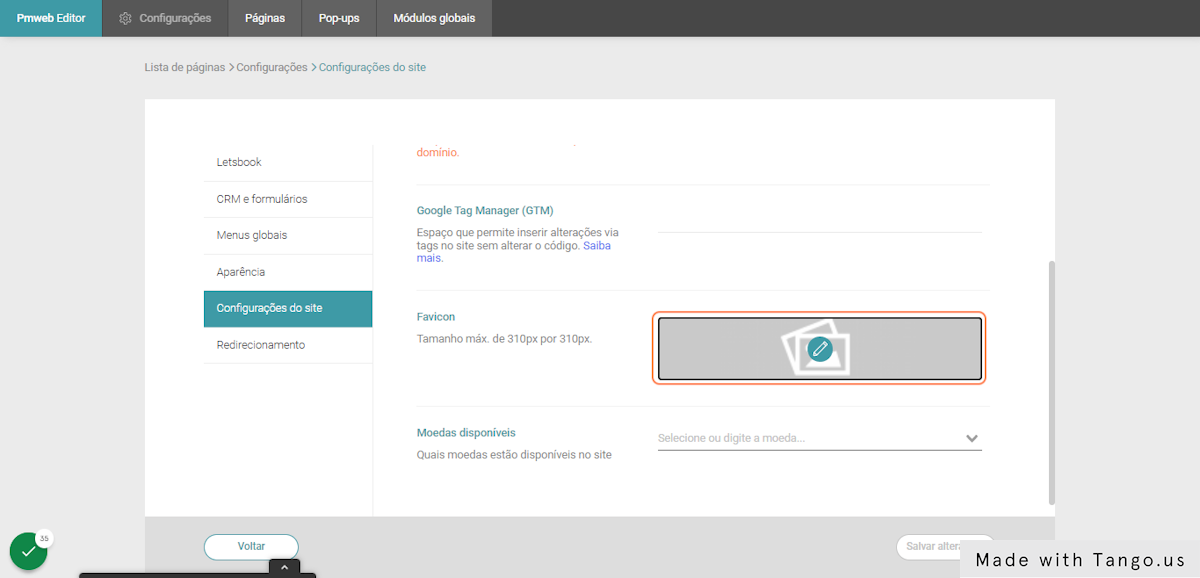
De acordo com o cadastro no letsbook, é possível configurar as moedas disponíveis para compra, assim, o hospede consegue alterar no site para verificar os valores na moeda desejada.
Terminado todos os ajustes clicar em salvar alterações.
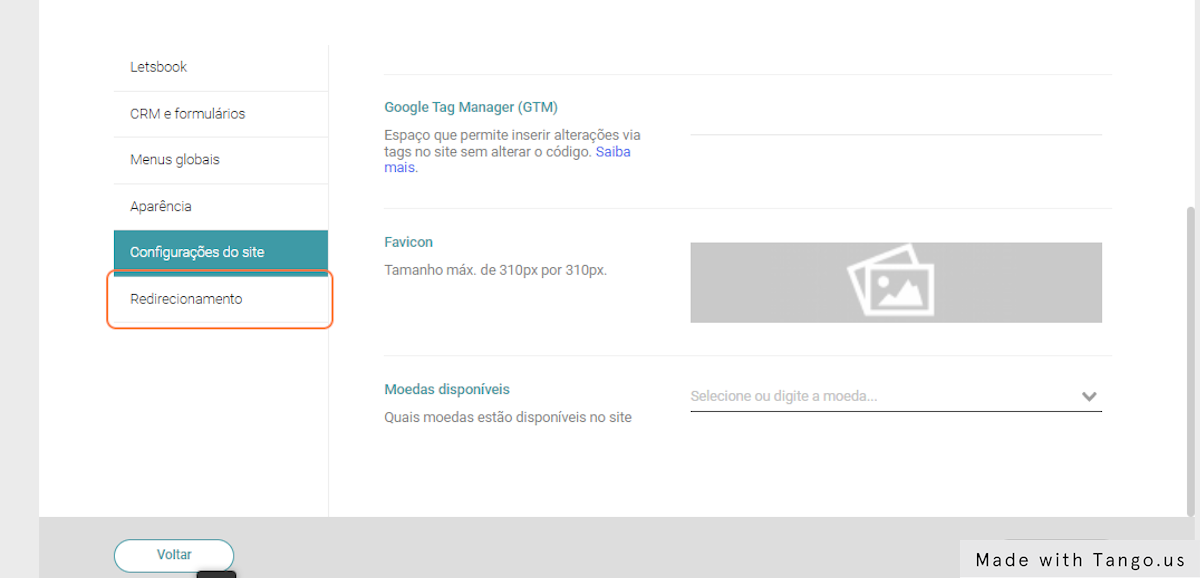
Podemos verificar mais sobre os redirecionamentos aqui https://suportehotels.pmweb.com.br/pt/blog/adicionar-redirecionardor-301
Procurando por algo em específico? Navegue pelos diretórios e categorias e você encontrará o que busca.
Contato